Grand classique sur Android (et sur les appareils jailbreakés) depuis toujours, les widgets à installer sur l'écran d'accueil de l'iPhone sont finalement une réalité avec iOS 14. Depuis le temps qu'on attendait ça, Apple a soigné le fonctionnement de cette nouveauté qui représente aussi le plus grand changement dans l'interface d'iOS depuis facilement le design tout plat tout triste d'iOS 7, grosso modo (si l'on excepte le mode sombre d'iOS 13).
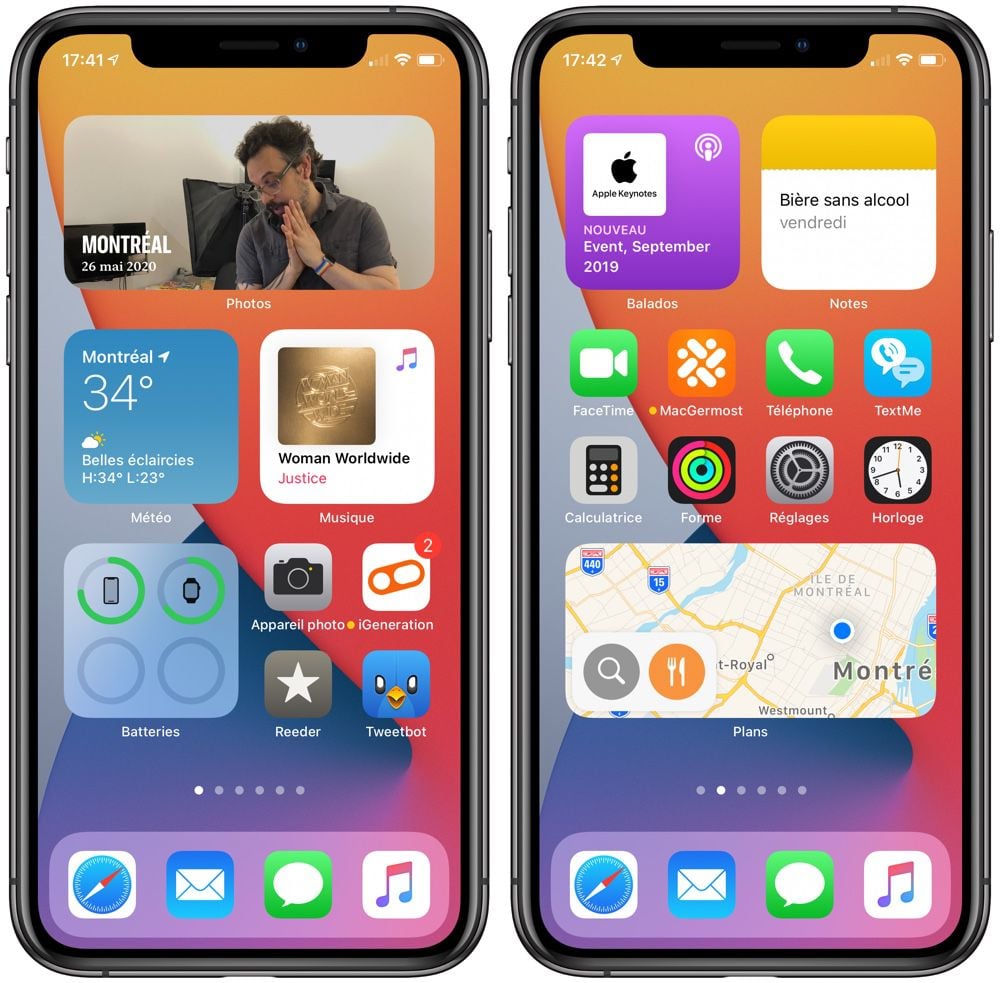
iOS 14 conserve les widgets dans leur page tout à gauche de l'écran d'accueil, mais l'intérêt de les garder exclusivement à cet endroit était tout relatif. Il est bien plus intéressant d'avoir aussi ces informations à tout moment directement intégrées à même l'écran d'accueil.
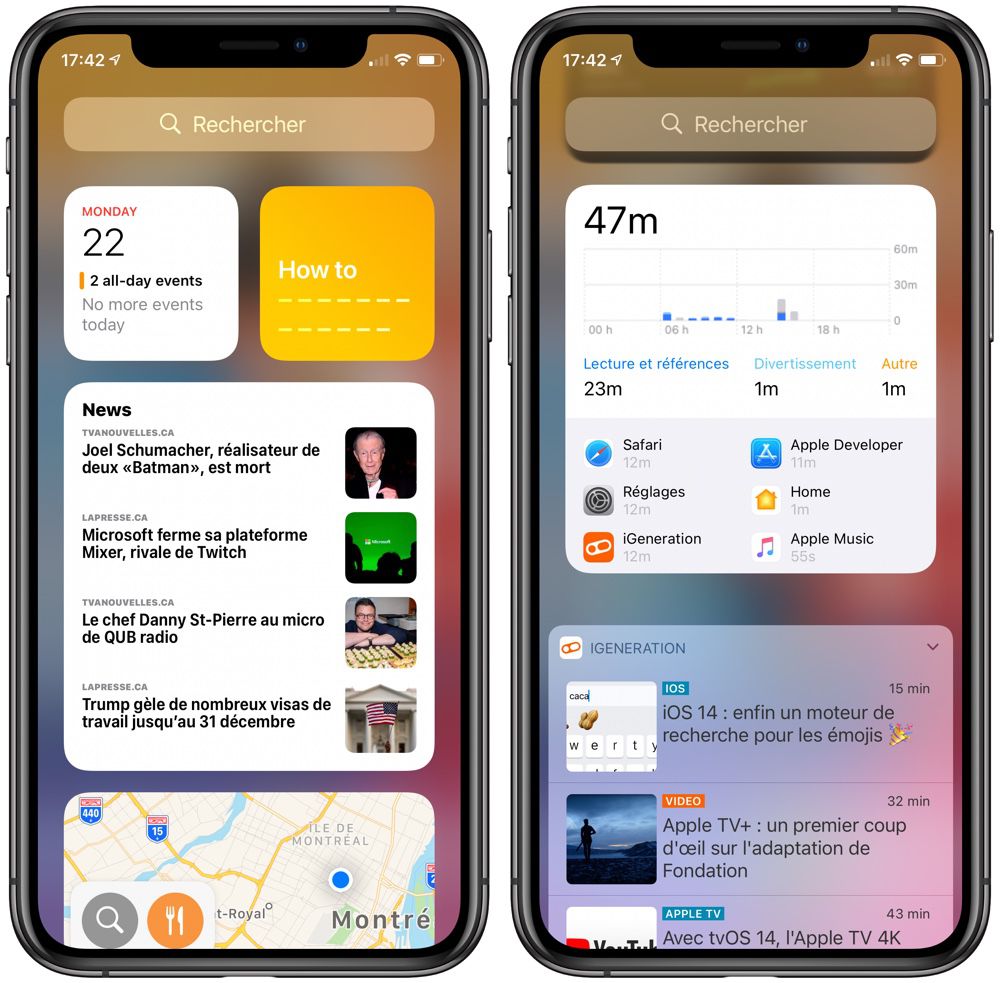
Il y a trois manières d'installer un widget. On peut passer par leur page dédiée, maintenir le doigt sur celui désiré, puis le glisser sur l'écran d'accueil. C'est bien, mais la page des widgets ne les propose pas tous et, pire encore, on croise assez vite des widgets d'apps qui ne se sont pas mises au parfum (iOS 14 est encore très jeune !).
La deuxième manière consiste à lancer l'option Modifier l'écran d'accueil quand on maintient l'icône d'une app avec le doigt. Un petit « + » apparait en haut à gauche qui affiche une fenêtre modale : c'est celle qui nous intéresse tout particulièrement, puisqu'elle propose l'ensemble des widgets disponibles. La troisième approche est une variante de la précédente : pressez longuement sur un endroit vide de l'écran d'accueil ou même sur l'espace entre deux icônes pour passer en mode d'ajout.
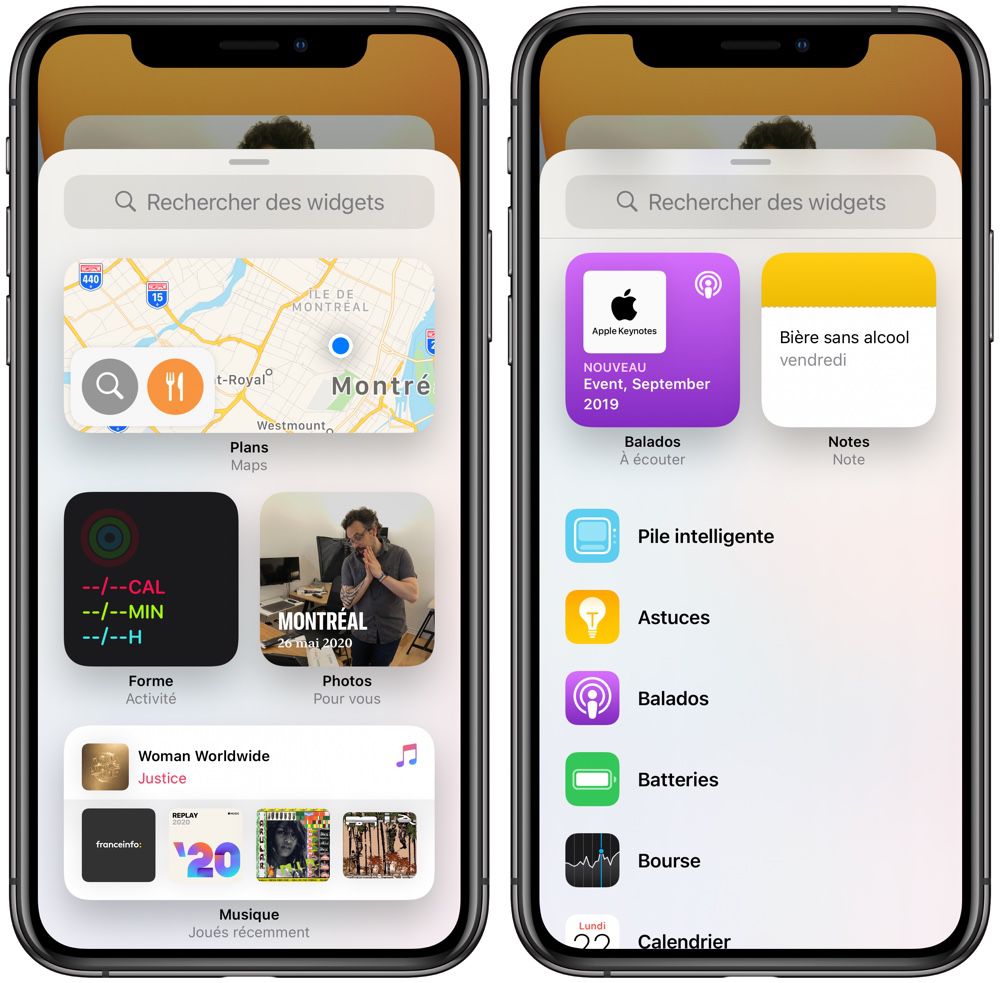
Les widgets se déclinent généralement en trois tailles : petit (équivalent d'un carré de 4 icônes), une ligne (4 x 2 icônes) ou un gros pavé (4 x 4 icônes).
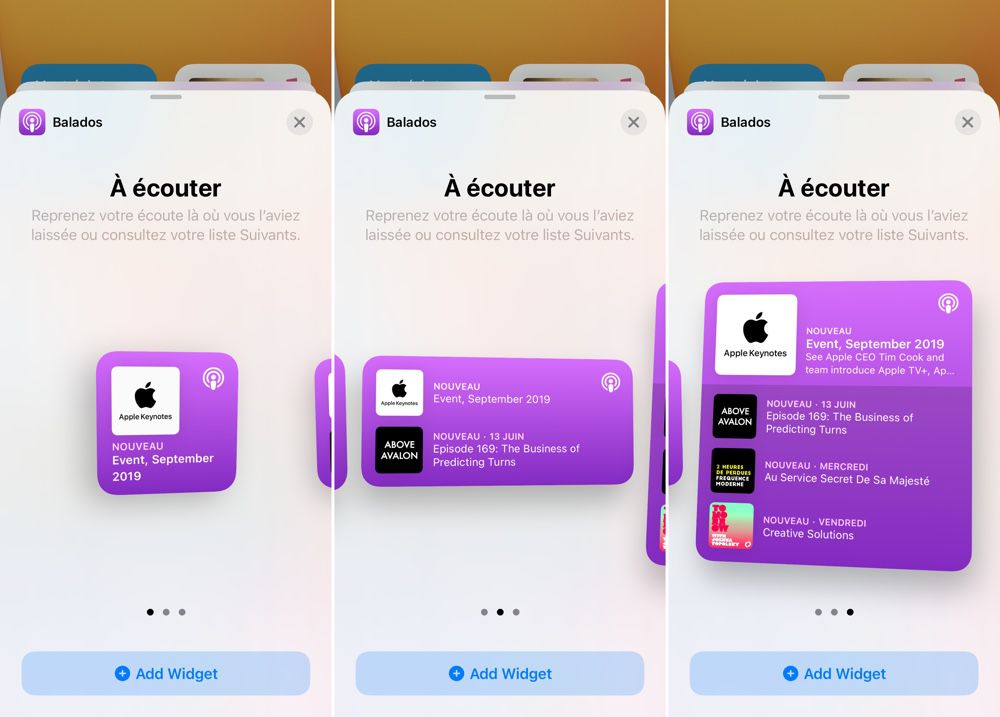
Une fois ajouté à l'écran d'accueil, le widget peut être repositionné où on le souhaite, de la même manière que les icônes. Celles-ci dégagent sur l'écran suivant si elles ne trouvent pas de place. Si vous êtes d'humeur joueuse, ou si vraiment vous en avez besoin, rien n'empêche de placer plusieurs fois le même widget, dans des tailles différentes pour varier les plaisirs (et le contenu des informations à afficher).
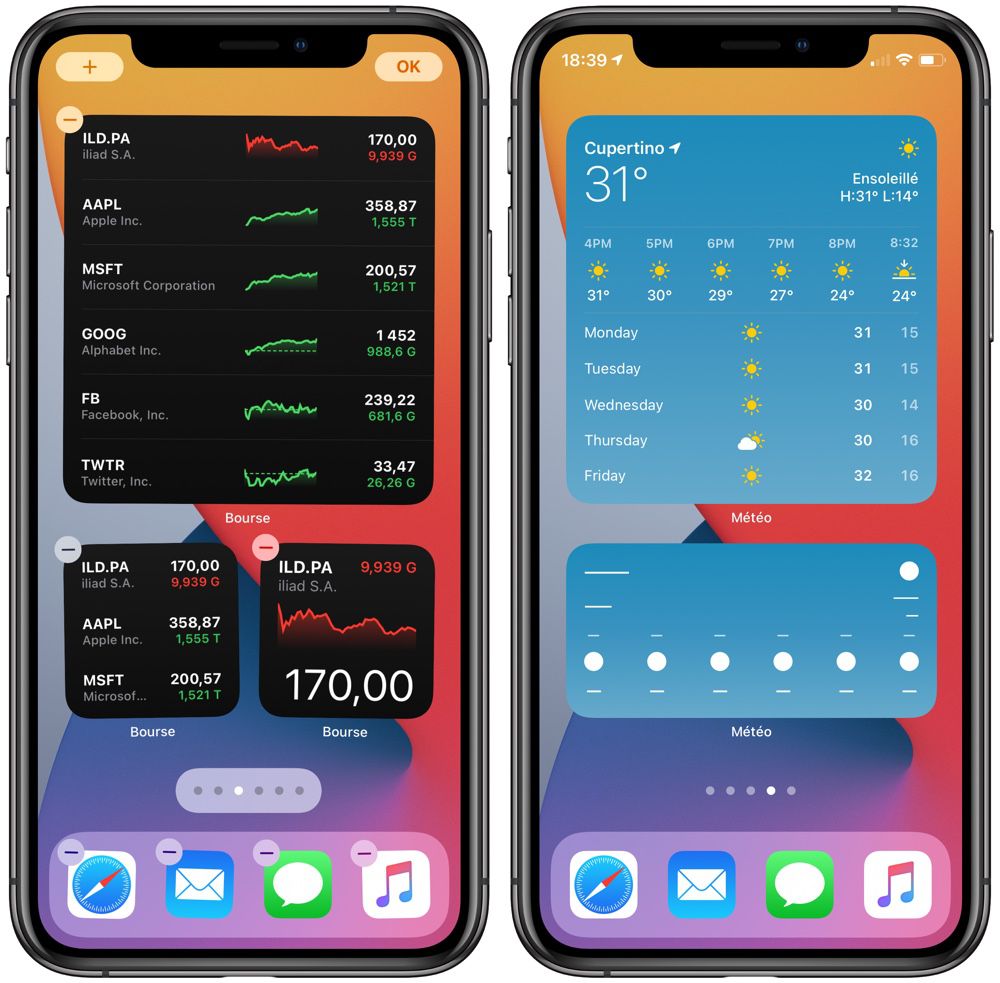
Les widgets sont passifs, en « lecture seule » : ils ne peuvent qu'afficher de l'information. La seule interaction possible est de lancer l'application liée au widget quand on le touche. Autrement dit, il ne sera pas possible d'avoir un widget calculatrice, par exemple.
Apple a développé un widget spécifique, baptisé Pile intelligente. Disponible en deux tailles (carré et ligne), ce modèle modifie l'ordre des widgets afin d'afficher les informations « les plus pertinentes tout au long de la journée ». Une fois sur l'écran d'accueil, on passe d'un widget à l'autre en balayant vers le haut ou vers le bas. Mieux, vous pouvez créer votre propre pile en glissant plusieurs widgets de la même taille au même endroit. Ils se superposeront et vous les ferez défiler manuellement ou laisserez Siri s'occuper de cette rotation.
Si vous n'avez que faire des suggestions d'iOS 14, rien ne vous empêche de modifier l'ordre des widgets et même de désactiver la « rotation intelligente ». Il faut modifier le widget en affichant le menu des options (Haptic Touch sur le widget).
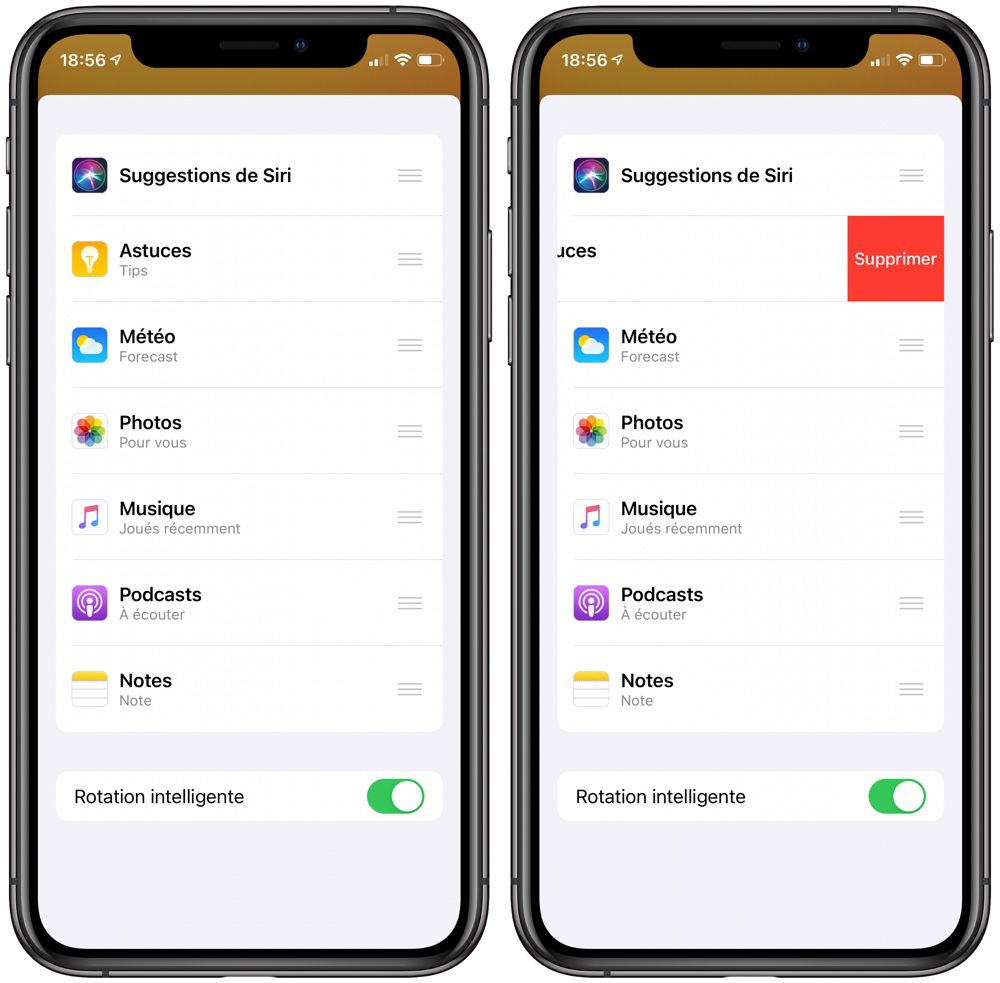
Ces widgets sont promis à un bel avenir. Il est simplement dommage qu'ils restent confinés à iOS 14 : pour une raison aussi mystérieuse qu'incompréhensible, sur iPadOS 14 les widgets demeurent cantonnés à leur position habituelle, à gauche de l'écran d'accueil.











